Chatbot UI
O aplicativo de chat com IA de código aberto para todos.
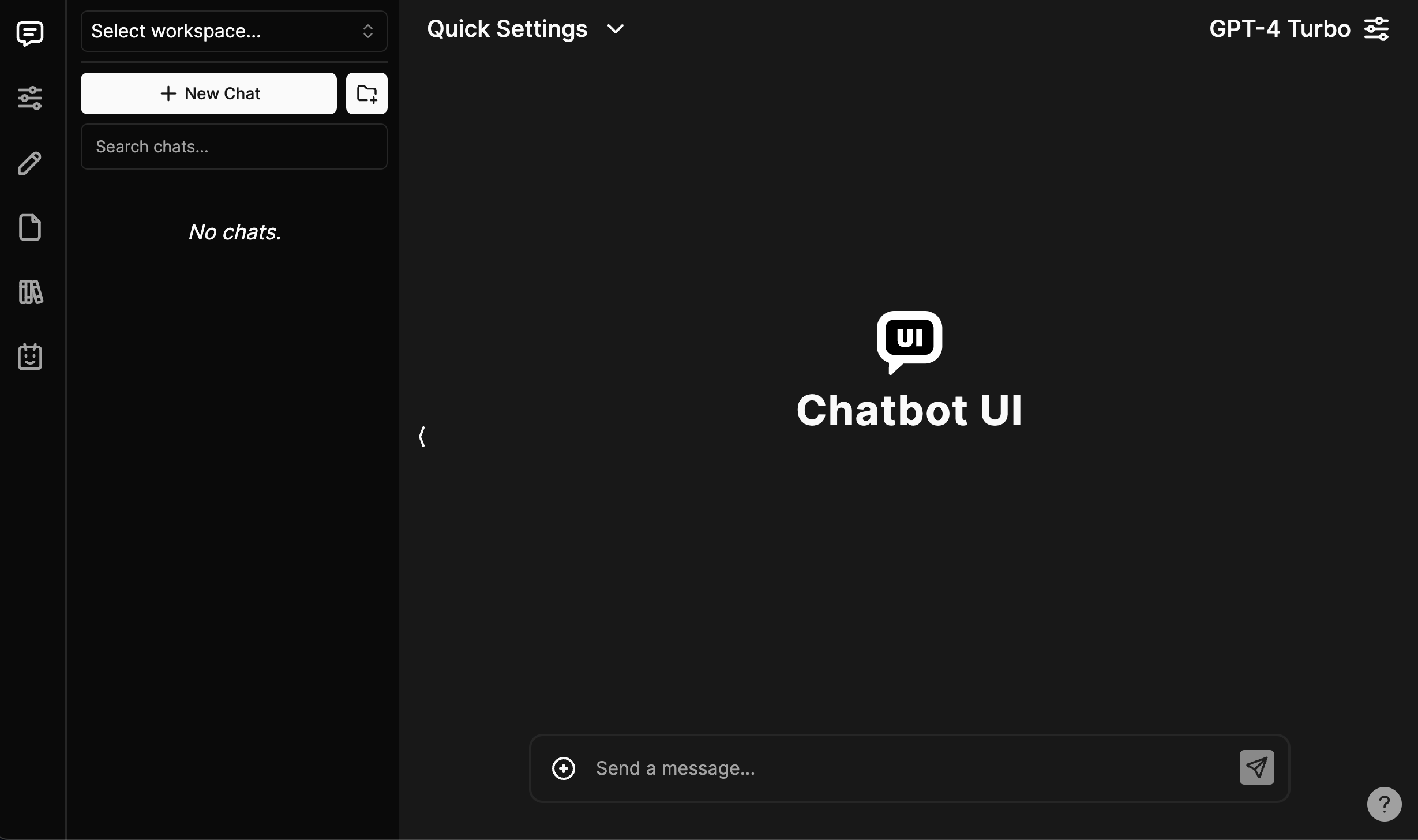
Demonstração
Veja a demonstração mais recente aqui.
Atualizações
Olá a todos! Recebi seus feedbacks e estou trabalhando duro em uma grande atualização.
Recursos como implantação simplificada, melhor compatibilidade com back-end e layouts móveis aprimorados estão a caminho.
Volto em breve.
-- Mckay
Versão Hospedada Oficial
Use o Chatbot UI sem precisar hospedá-lo você mesmo!
Encontre a versão hospedada oficial do Chatbot UI aqui.
Patrocínio
Se você acha o Chatbot UI útil, considere patrocinar meu trabalho de código aberto :)
Problemas
Restringimos "Issues" a problemas reais relacionados ao código.
Estamos recebendo um excesso de issues que se resumem a solicitações de recursos, problemas com provedores de nuvem, etc.
Se você está tendo problemas com configuração, consulte a seção "Ajuda" na aba "Discussions" acima.
Issues não relacionados ao código provavelmente serão fechados imediatamente.
Discussões
Encorajamos fortemente sua participação na aba "Discussions" acima!
Discussões são um ótimo lugar para fazer perguntas, compartilhar ideias e obter ajuda.
Provavelmente, se você tem uma dúvida, outra pessoa também tem.
Código Legado
O Chatbot UI foi recentemente atualizado para sua versão 2.0.
O código da versão 1.0 pode ser encontrado no branch legacy.
Atualizando
No terminal, na raiz do seu repositório local do Chatbot UI, execute:
npm run update
Se você executa uma instância hospedada, também precisará executar:
npm run db-push
para aplicar as migrações mais recentes ao seu banco de dados em produção.
Início Rápido Local
Siga estas etapas para executar sua própria instância do Chatbot UI localmente.
Você pode assistir ao tutorial em vídeo completo aqui.
1. Clone o Repositório
git clone https://github.com/mckaywrigley/chatbot-ui.git
2. Instale as Dependências
Abra um terminal no diretório raiz do seu repositório local do Chatbot UI e execute:
npm install
3. Instale o Supabase e Execute Localmente
Por que Supabase?
Anteriormente, usávamos armazenamento local do navegador para armazenar dados. No entanto, isso não era uma boa solução por alguns motivos:
- Problemas de segurança
- Armazenamento limitado
- Limita casos de uso multimodais
Agora usamos o Supabase porque é fácil de usar, é open-source, é Postgres e tem um plano gratuito para instâncias hospedadas.
Vamos oferecer suporte a outros provedores no futuro para dar mais opções.
1. Instale o Docker
Você precisará instalar o Docker para executar o Supabase localmente. Você pode baixá-lo aqui gratuitamente.
2. Instale a CLI do Supabase
MacOS/Linux
brew install supabase/tap/supabase
Windows
scoop bucket add supabase https://github.com/supabase/scoop-bucket.git
scoop install supabase
3. Inicie o Supabase
No terminal, na raiz do seu repositório local do Chatbot UI, execute:
supabase start
4. Preencha os Segredos
1. Variáveis de Ambiente
No terminal, na raiz do seu repositório local do Chatbot UI, execute:
cp .env.local.example .env.local
Obtenha os valores necessários executando:
supabase status
Observação: Use API URL de supabase status para NEXT_PUBLIC_SUPABASE_URL
Agora vá ao seu arquivo .env.local e preencha os valores.
Se a variável de ambiente estiver definida, ela desativará a entrada nas configurações do usuário.
2. Configuração SQL
No primeiro arquivo de migração supabase/migrations/20240108234540_setup.sql, você precisará substituir 2 valores pelos valores obtidos acima:
project_url(linha 53):http://supabase_kong_chatbotui:8000(padrão) pode permanecer inalterado se você não alterar seuproject_idno arquivoconfig.tomlservice_role_key(linha 54): Você obteve esse valor executandosupabase status
Isso evita problemas com arquivos de armazenamento não sendo excluídos corretamente.
5. Instale o Ollama (opcional para modelos locais)
Siga as instruções aqui.
6. Execute o app localmente
No terminal, na raiz do seu repositório local do Chatbot UI, execute:
npm run chat
Sua instância local do Chatbot UI agora deve estar em execução em http://localhost:3000. Certifique-se de usar uma versão compatível do node (ex: v18).
Você pode visualizar sua interface gráfica de back-end em http://localhost:54323/project/default/editor.
Início Rápido Hospedado
Siga estas etapas para executar sua própria instância do Chatbot UI na nuvem.
Tutorial em vídeo em breve.
1. Siga o Início Rápido Local
Repita as etapas 1-4 do "Início Rápido Local" acima.
Você vai querer repositórios separados para suas instâncias local e hospedada.
Crie um novo repositório para sua instância hospedada do Chatbot UI no GitHub e envie seu código para ele.
2. Configure o Back-end com Supabase
1. Crie um novo projeto
Acesse Supabase e crie um novo projeto.
2. Obtenha os Valores do Projeto
No painel do projeto, clique no ícone "Project Settings" no canto inferior esquerdo.
Aqui você obterá os valores para as seguintes variáveis de ambiente:
-
Project Ref: Encontrado em "General settings" como "Reference ID" -
Project ID: Encontrado na URL do seu painel de projeto (Ex: https://supabase.com/dashboard/project/<SEU_PROJECT_ID>/settings/general)
Ainda em "Settings", clique na aba "API" à esquerda.
Aqui você obterá os valores para:
-
Project URL: Encontrado em "API Settings" como "Project URL" -
Anon key: Encontrado em "Project API keys" como "anon public" -
Service role key: Encontrado em "Project API keys" como "service_role" (Lembrete: Trate isso como uma senha!)
3. Configure a Autenticação
Clique no ícone "Authentication" à esquerda.
Nas abas de texto, clique em "Providers" e certifique-se de que "Email" está ativado.
Recomendamos desativar "Confirm email" para sua instância pessoal.
4. Conecte-se ao Banco de Dados Hospedado
Abra seu repositório para a instância hospedada do Chatbot UI.
No primeiro arquivo de migração supabase/migrations/20240108234540_setup.sql, substitua 2 valores pelos obtidos acima:
project_url(linha 53): Use o valorProject URLobtidoservice_role_key(linha 54): Use o valorService role keyobtido
Agora, abra um terminal na raiz do seu repositório local do Chatbot UI. Vamos executar alguns comandos.
Faça login no Supabase executando:
supabase login
Em seguida, vincule seu projeto executando com o "Project ID" obtido:
supabase link --project-ref <project-id>
Seu projeto agora deve estar vinculado.
Finalmente, envie seu banco de dados para o Supabase executando:
supabase db push
Seu banco de dados hospedado agora deve estar configurado!
3. Configure o Front-end com Vercel
Acesse Vercel e crie um novo projeto.
Na página de configuração, importe seu repositório GitHub para a instância hospedada do Chatbot UI. Nas Configurações do projeto, na seção "Build & Development Settings", altere o Framework Preset para "Next.js".
Nas variáveis de ambiente, adicione as seguintes com os valores obtidos:
NEXT_PUBLIC_SUPABASE_URLNEXT_PUBLIC_SUPABASE_ANON_KEYSUPABASE_SERVICE_ROLE_KEYNEXT_PUBLIC_OLLAMA_URL(apenas necessário ao usar modelos locais do Ollama; padrão:http://localhost:11434)
Você também pode adicionar chaves de API como variáveis de ambiente.
OPENAI_API_KEYAZURE_OPENAI_API_KEYAZURE_OPENAI_ENDPOINTAZURE_GPT_45_VISION_NAME
Para a lista completa, consulte o arquivo '.env.local.example'. Se as variáveis de ambiente para chaves de API estiverem definidas, isso desativará a entrada nas configurações do usuário.
Clique em "Deploy" e aguarde a implantação do front-end.
Após a implantação, você poderá usar sua instância hospedada do Chatbot UI via a URL fornecida pelo Vercel.
Contribuindo
Estamos trabalhando em um guia para contribuições.
Contato
Envie uma mensagem para Mckay no Twitter/X